オンラインショッピングでは価格競争が激しく、数日以内に価格が変わることもよくあります
通常Amazonでは、現在の商品価格しか表示されていません
希望商品がいくらで販売されているかを知るためには価格ドットコムなどで調べる必要があります
また、セール前に値上げしておいてセール中に相当安くなったと錯覚させられる悪質な手口もあったりします
そんな時に便利なのが商品の価格を追跡できるツール「Keepa – Amazon Price Tracker」、通称keepaです。この記事では、そんな便利ツールKeepaの魅力や使い方などを見ていきます

スマホアプリが気になる方は下記記事もご覧ください
Keepaとは?
KeepaはAmazonユーザーにとって不可欠なツールで、商品の価格変動を自動で追跡することができます。それは現在の価格だけでなく過去の価格まで、価格変動グラフを使ってチェックできるツールです
設定した商品の価格が希望価格まで下がった際には、メールやSNSで通知を受け取ることもできるようになっています
その多彩な機能はあなたのショッピング体験を大きく変えさせるでしょう。有料、無料がありますが、無料でも十分活用できます
拡張機能の導入
Keepaは様々なブラウザで利用することが可能です
以下より好みのブラウザを選択し導入ができます
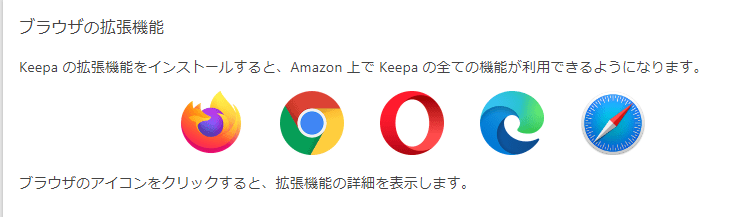
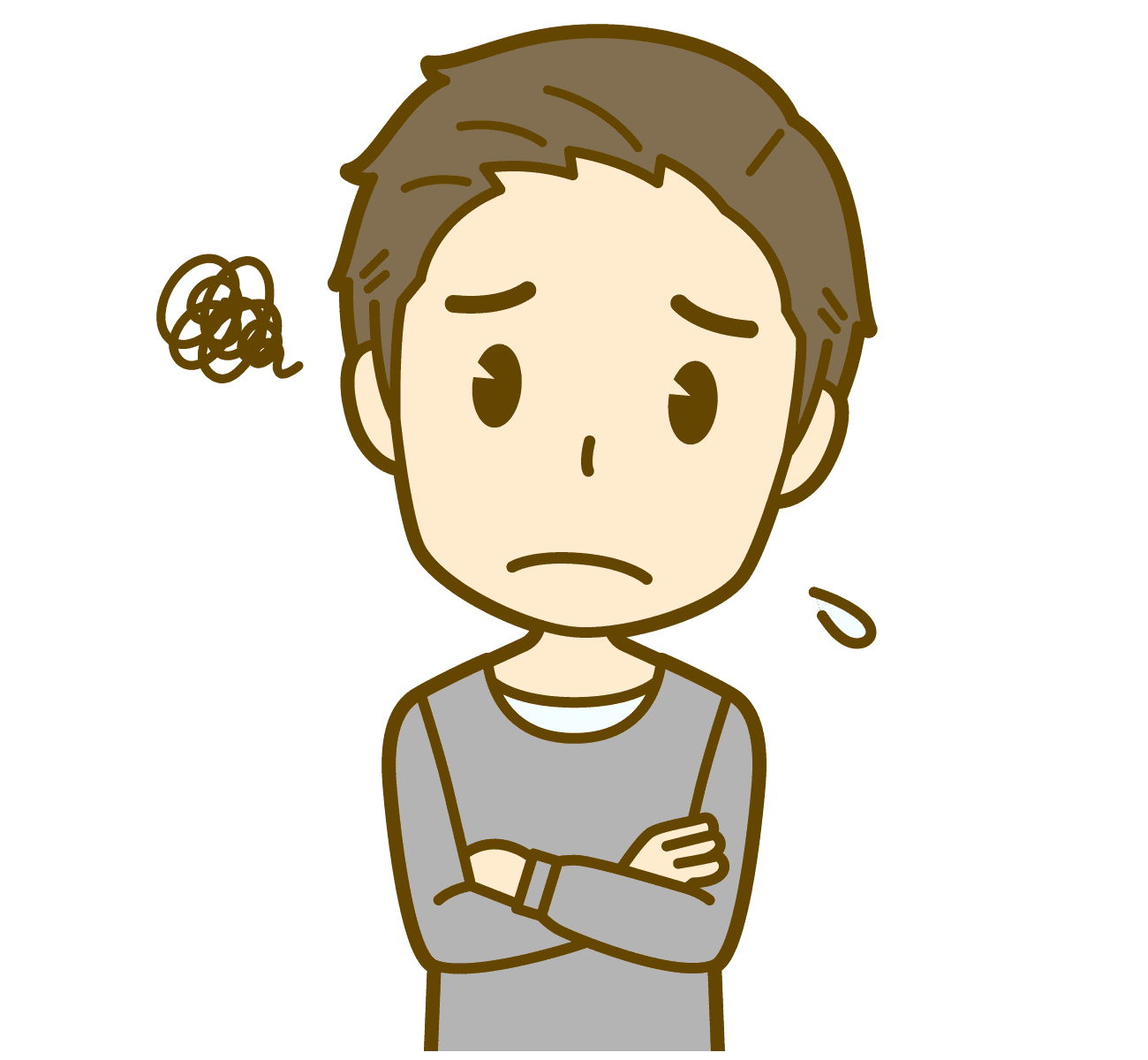
Chromeで使う場合、Chromeのアイコンをクリックしたあとは何をすればいいのかな?

クリックすると下記のようにウェブストアにいくから、あとは「Chromeに追加」ボタンを押すだけ
他のブラウザもほぼ同じようにして機能追加ができるよ
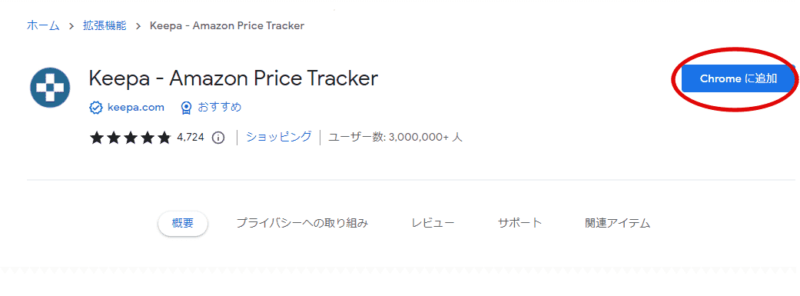

これは簡単だ!
keepaの特徴
1.無料でしかも登録不要で利用可能:
基本無料でメアド等の登録も必要なく利用可能ですので、まずは試してみて必要に応じて登録するのが良いかと思います
2. 価格の変動を正確に把握:
価格変動を瞬時に把握し直感的なチャートで表示するため、商品の価格推移が一目でわかり、最適なタイミングで希望商品を購入することができます
3. カスタムアラートの設定:
希望商品の価格が下がったときにメールやSNSで通知が届くように価格変更アラートを設定することで最適なタイミングでの購入が可能になります
ただしこの機能を利用するには登録(無料)が必要になります
使用方法
Keepaを使いこなすためには、以下のステップが必要です。
ステップ 1: Keepaのインストール
まず、Amazon 商品ページで Keepa の機能を使用できるように、ブラウザに Keepa 拡張機能をインストールします

『機能拡張の導入』で説明したよね!
ステップ 2: Amazonで商品を探す
次にAmazonで欲しい商品を検索し、該当の商品ページにアクセスします
ステップ 3: Keepaを使用
商品写真の少し下にいくとグラフが表示されています
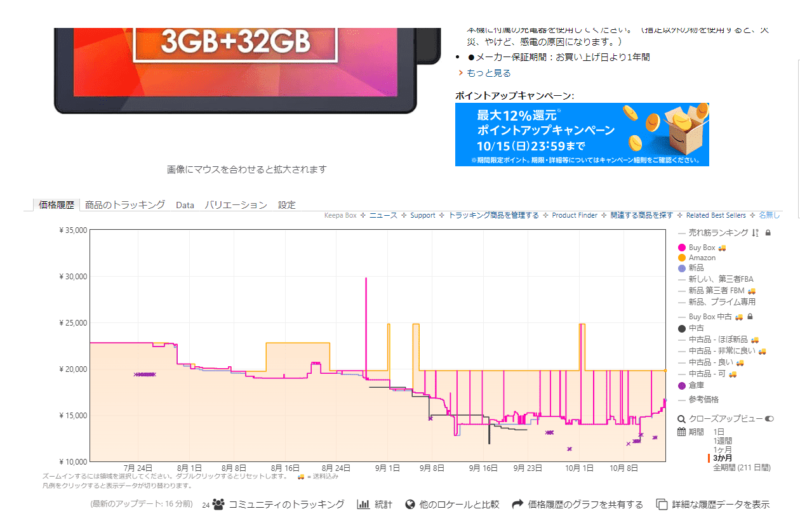
そこでグラフの上にマウスを持っていくと、その日付の価格の詳細が確認できます
さらに右下の期間のところで期間を絞って確認することもできます
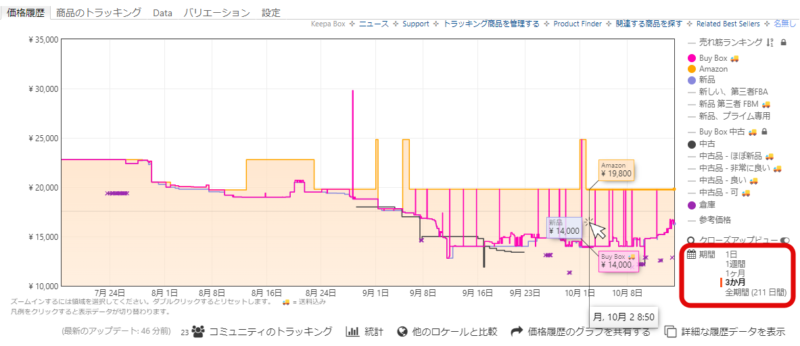
ステップ 4: 価格トラッキングと通知の設定
グラフの上部にある「商品のトラッキング」から価格追跡を開始し、希望の価格以下になったときに通知が届くようアラートも設定できます
ただしこのトラッキング機能を利用するには、アカウント登録(無料)が必要になります
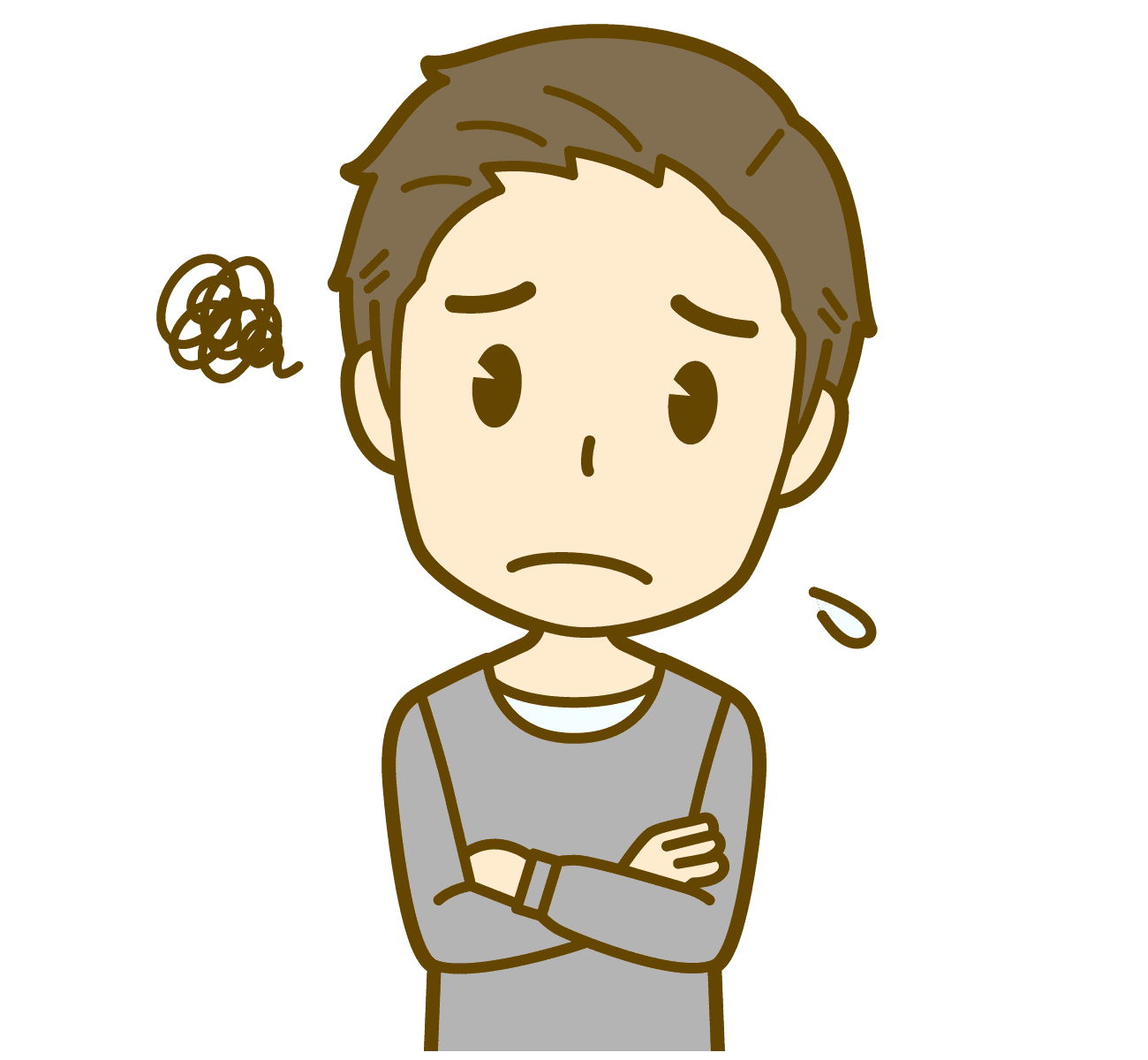
登録ってめんどくさそうだよな

実はとても簡単なんだ
まずは登録方法を見てみよう
登録方法
先ほどのグラフの左上にある「商品のトラッキング」①というタブをクリックすると、画面が変わり下の方に『トラッキング開始』②のボタンがあります。また左上に『ログイン/アカウントの登録』③という文字があるので、②か③のどちらかをクリックします
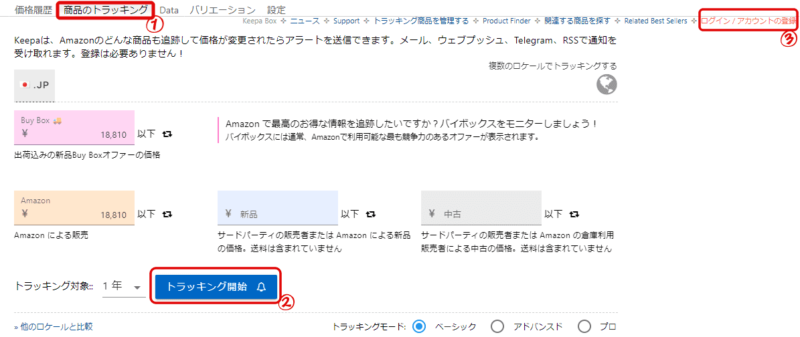
すると登録画面が現れるので、アカウント登録に表示を変更し、「ユーザー名」「パスワード」「メールアドレス」をそれぞれ登録し、最後に『アカウント登録』をクリックすると
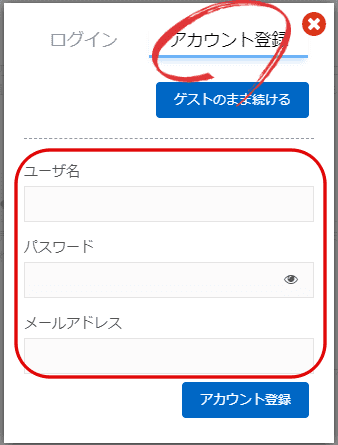
下記画面が表示されますので、「Resend verification email」をクリックします。すぐに登録したメールアドレスに認証のためのURLが送付されますので、そちらをクリックしてアカウント登録を完了すればトラッキング機能の利用ができるようになります
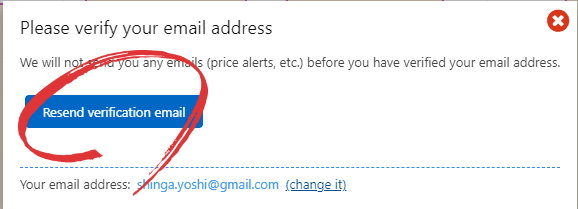

へぇ、全然面倒じゃないや
無料でトラッキング機能が使えるんだし、登録しておいてもいいかな
Keepa利用での注意点
Keepaアカウント登録後には言語設定に注意してください
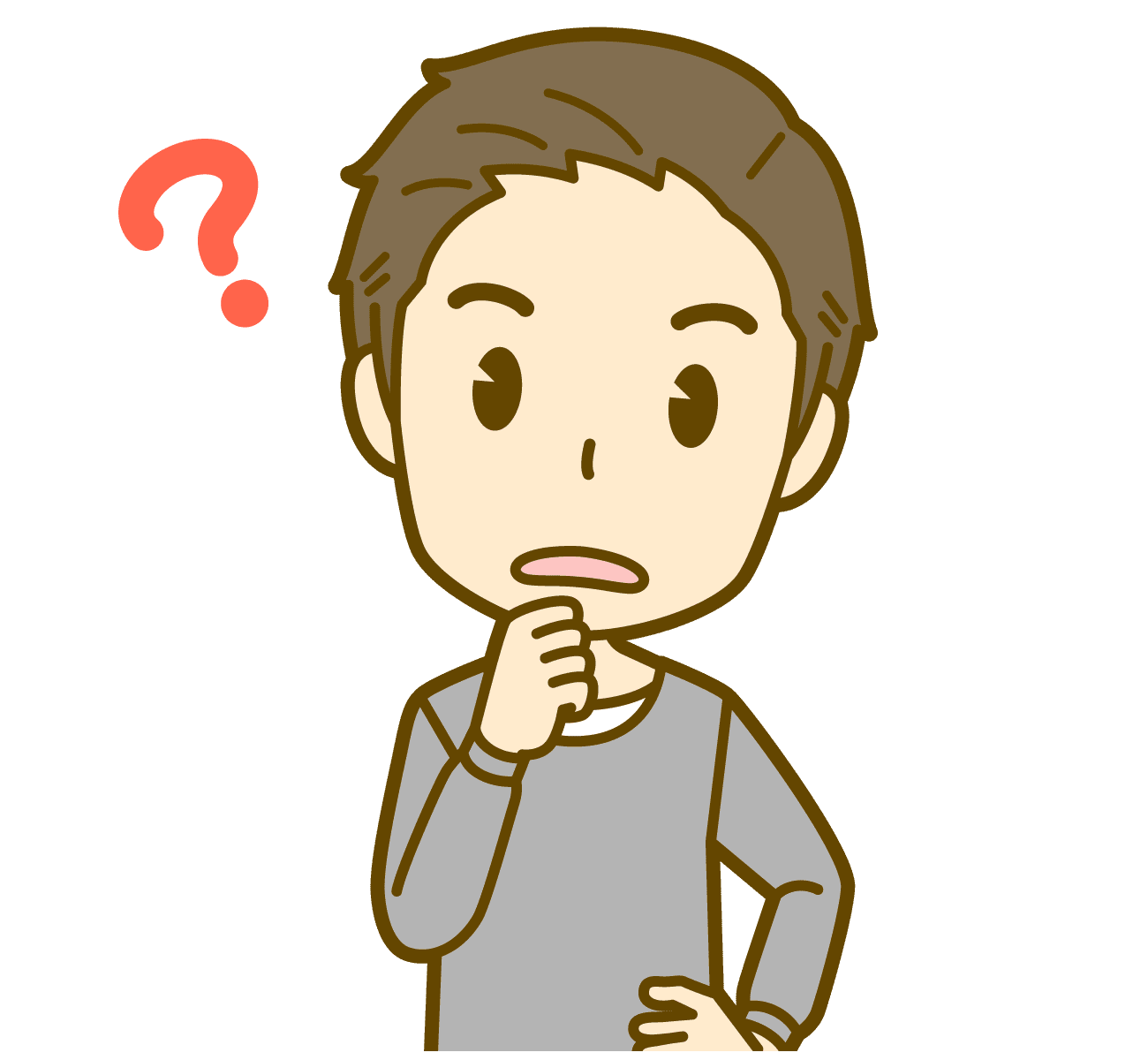
登録なしで使ってたときは確か日本語表示だったのに
登録したら全部英語表示に変わってるぞ ?
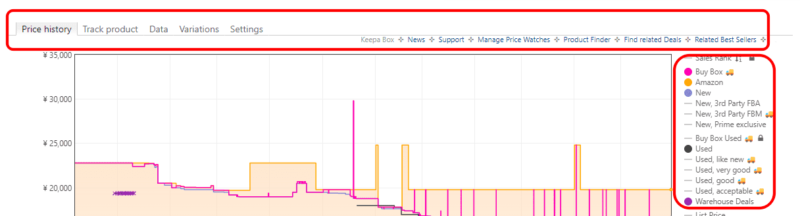

そう、そんなときは日本語表記に変更する必要があるんだ
まずグラフ上部にある「Settings」タブをクリックし、下図設定画面に変わったところで『日本国旗』をクリックすれば完了です。あとは画面を読み込みなおせば日本語表示になっているはずです
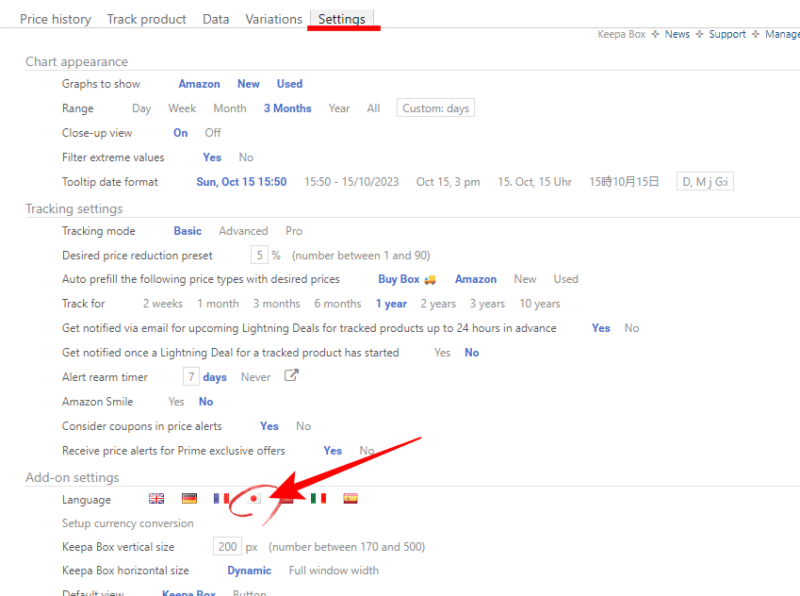

おぉ、変わってる!
商品のトラッキング方法
グラフ上部の『商品のトラッキング』タブを開き、「トラッキング対象」を選択したら「トラッキング開始」ボタンを押すことで商品のトラッキング設定は終了です


あとは通知が来たら確認して商品を購入するか検討するだけヾ(≧▽≦*)o
まとめ
今回はkeepaの基本的な使い方や機能をご紹介しました
Keepa を利用することで、Amazon 内での価格変動を把握しやすくなります。
また、登録することでトラッキング機能など利用できる幅が広がりますので、使い方によっては登録もお勧めです。それ以上に様々な便利機能を利用したい場合は有料版もあるので後々検討してみるのもいいでしょう
せどりなどで利用する場合には圧倒的に有料版を利用してる人が多いようですが、なるべく安く商品を買いたいという目的だけであれば無料版で十分だと思います
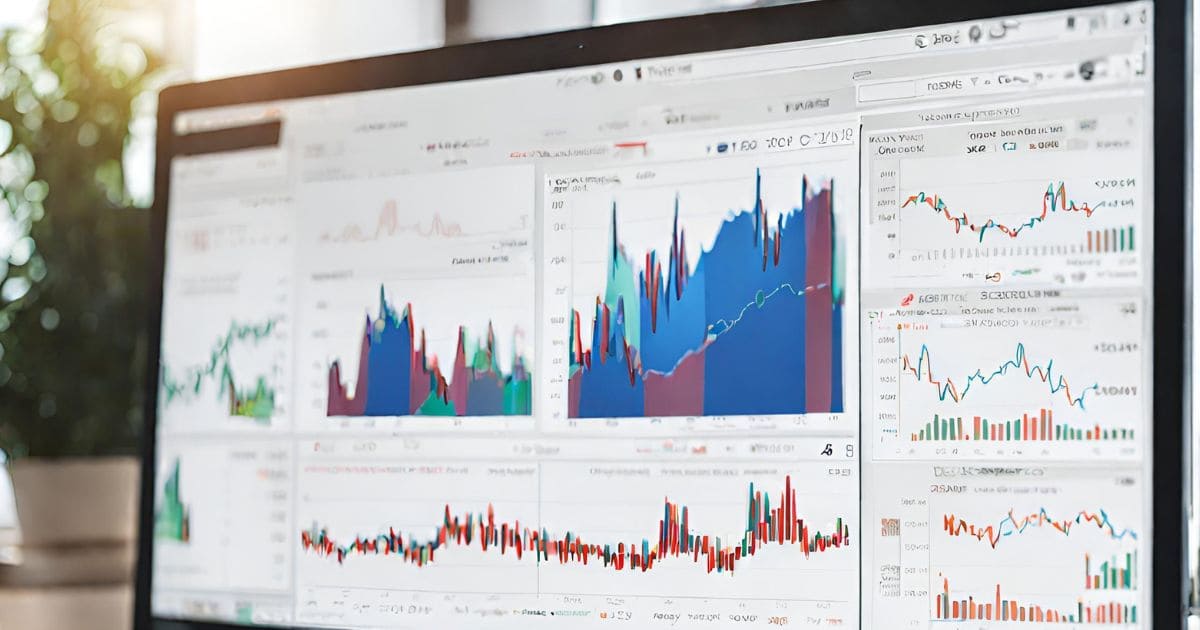
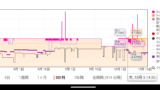

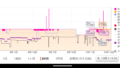
コメント